
Мазмұны:
- Автор Lynn Donovan [email protected].
- Public 2023-12-15 23:49.
- Соңғы өзгертілген 2025-01-22 17:29.
Оны қосу үшін:
- Бүйірлік шарлау жолағы > Параметрлер түймешігін басыңыз. Параметрлер беті көрсетіледі.
- Ішінде Кеңейтімдер қойындысына өтіңіз UiPath кеңейтімі .
- Астында UiPath кеңейтімі , Файл URL мекенжайларына рұқсат беру құсбелгісін қойыңыз.
Осыған байланысты UiPath кеңейтімін қалай табуға болады?
chrome://extensions/ бетінде UiPath кеңейтіміне өтіңіз
- Мәліметтер түймесін басыңыз. UiPath Chrome кеңейтімі туралы мәліметтер беті көрсетіледі.
- Бұл бетте Файл URL мекенжайларына рұқсат беру құсбелгісін қойыңыз.
Сондай-ақ, кеңейтімді қосу нені білдіреді? Кеңейтімдер шолу тәжірибесін реттейтін шағын бағдарламалық құралдар болып табылады. Олар қосу пайдаланушылар Chrome функционалдығы мен әрекетін жеке қажеттіліктерге немесе қалауларға бейімдей алады. Ан ұзарту тар анықталған және түсінуге оңай бір мақсатты орындауы керек.
Chrome жүйесінде UiPath кеңейтімін қалай орнатуға болады?
Google Chrome жүйесінде chrome://extensions/ мекенжайына өтіңіз
- Веб-беттің жоғарғы жағындағы Әзірлеуші режимі құсбелгісін қойыңыз.
- UiPath кеңейтіміне өтіп, фондық бетті басыңыз. Әзірлеуші құралдары беті көрсетіледі.
- Консоль қойындысына өтіңіз. Кеңейтім арқылы жасалған барлық іздер осы жерде көрсетіледі.
Chrome Windows 10 жүйесінде кеңейтімдерді қалай қосуға болады?
Кеңейтімдерді орнатыңыз және басқарыңыз
- Chrome веб-дүкенін ашыңыз.
- Қажетті кеңейтімді тауып, таңдаңыз.
- Chrome-ға қосу түймесін басыңыз.
- Кейбір кеңейтімдер оларға белгілі бір рұқсаттар немесе деректер қажет пе екенін білуге мүмкіндік береді. Бекіту үшін «Кеңейтім қосу» түймесін басыңыз.
Ұсынылған:
BlazeMeter кеңейтімін Chrome браузеріне қалай қосуға болады?

BlazeMeter Chrome рекордерін қалай пайдалануға болады? Жаңа қойынды ашыңыз. Веб дүкені түймесін басыңыз. BlazeMeter іздеңіз. Плагинді басып, жоғарғы оң жақ бұрыштағы «Chrome жүйесіне қосу» түймесін басыңыз
LastPass кеңейтімін Internet Explorer браузеріне қалай қосуға болады?

Internet Explorer – Алдымен, үшінші тарап кеңейтімдерінің рұқсатын қосуыңыз керек, содан кейін LastPass мүмкіндігін қосуыңыз керек: Құралдар > Интернет параметрлері > Кеңейтілген > «Шолу» бөліміне өтіңіз > Үшінші тарап браузерінің кеңейтімдерін қосу > Қолдану > Жарайды. Құралдар > Қондырмаларды басқару > LastPass құралдар тақтасы > Қосу
SQL Developer кеңейтімін қалай орнатуға болады?
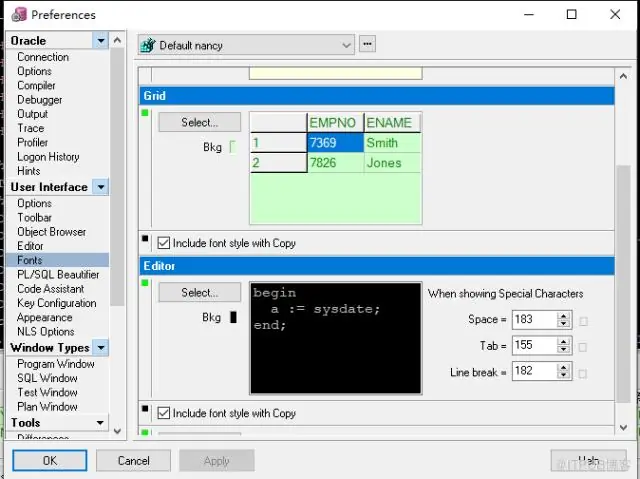
Кеңейтімді орнату үшін: Oracle SQL Developer бағдарламасында Анықтама мәзірінде Жаңартуларды тексеру түймесін басыңыз. Жаңартуларды тексеру шеберінің сәлемдесу бетінде Келесі түймесін басыңыз. Шебердің бастапқы бетінде Үшінші тарап SQL әзірлеуші кеңейтімдері құсбелгісінің қойылғанына көз жеткізіп, «Келесі» түймесін басыңыз
Azure Devops кеңейтімін қалай жасауға болады?

Кеңейтімді жүктеп салу Басқару порталынан беттің жоғарғы жағындағы ашылмалы тізімнен жариялаушыңызды таңдаңыз. Жаңа кеңейтім түймесін түртіп, Azure DevOps таңдаңыз: Шолу диалогын ашу үшін Жүктеп салу диалогының ортасындағы сілтемені таңдаңыз. .vsix файлын (жоғарыдағы бума қадамында жасалған) тауып, «Жүктеп салу» пәрменін таңдаңыз:
Windows 10 жүйесінде бірнеше файлдың кеңейтімін қалай өзгертуге болады?

1-бөлім: Windows 10 жүйесінде бір файл үшін файл кеңейтімін өзгерту 2-қадам: файл кеңейтімін өзгерткіңіз келетін файлды таңдап, оны таңдап, файл атауы мен кеңейтімін өңдеуге болатын ету үшін F2 түймесін басыңыз. 3-қадам: Оны бөлектеу үшін кеңейтімді таңдаңыз, басқа кеңейтімді теріңіз және растау үшін Enter пернесін басыңыз
